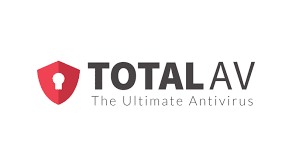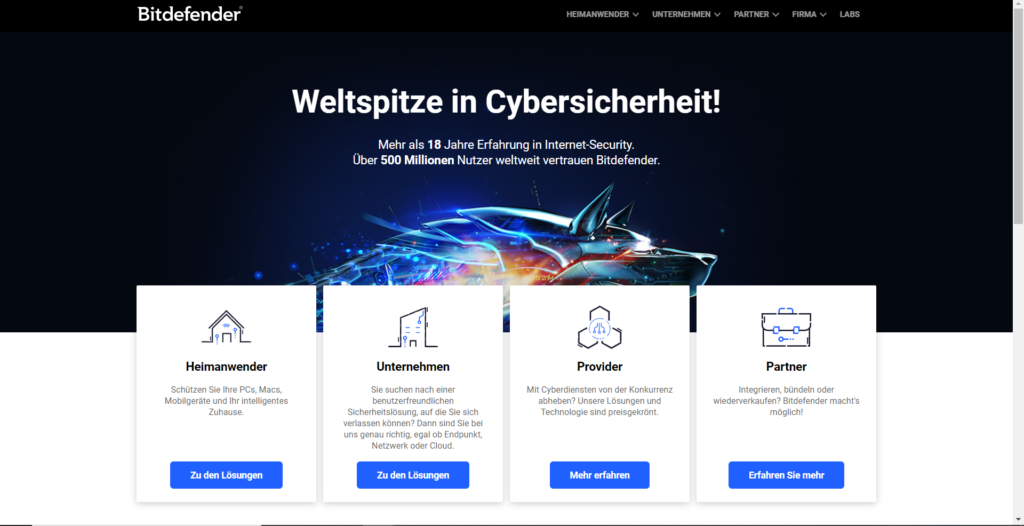In diesem Beitrag erfährst du, wie du einen Virus entfernen kannst.
Schnellanleitung zum Entfernen der häufigsten Computerviren
- Virenscanner herunterladen und installieren: Im ersten Schritt sollte man sich einen starken Virenscanner wie zum Beispiel Total AV herunterladen und installieren.
- Rechner vom Internet trennen: Dann muss der Rechner vom Internet getrennt werden, entweder in dem man die WLAN Verbindung deaktiviert, das Kabel zieht oder den Router ausschaltet.
- PC im abgesicherten Modus starten: Fahren Sie den PC herunter, starten Sie neu und drücken direkt nach dem Start F8. Dann klicken Sie auf „Abgesicherten Modus aktivieren“.
- Virenscan durchführen: Starten Sie nun Total AV und klicken Sie auf „System Scan“.
- Virus entfernen: Viren und Bedrohungen werden nach dem Scan angezeigt, wählen Sie bei den Dropdowns „Löschen“ oder „Quarantäne“ aus, um die Viren zu entfernen.
Anschließend können Sie den Rechner im normalen Modus neu Starten und wieder mit dem Internet verbinden.
Inhalt
Virus am PC entfernen: was du nicht machen solltest
Wenn der PC von einem Virus befallen wurde geraten viele PC-Nutzer in Panik. Das ist verständlich, aber leider nicht hilfreich – auf jeden Fall sollte man folgende Fehler vermeiden:
Einzelne Dateien manuell löschen

Die Wahrscheinlichkeit ist also hoch, dass man das Problem bloß noch schlimmer macht. Und weil sich Viren in der Regel in der System-Registry einnisten, braucht man effektive Virenscanner, die speziell nach solchen Einträge Ausschau halten und sie sauber entfernen.
Mit infiziertem PC weiter im Internet surfen
Anders ist die Gefahr, einen PC-Virus zu ignorieren und bis zur möglichen Lösung einfach weiter im Internet zu surfen. Das ist besonders gefährlich – ein von einem Virus befallener PC ist besonders anfällig für weitere Sicherheitsgefahren aus dem Netz. Möglich ist, dass die bestehende Malware:
- sensible Daten übermittelt,
- Angriffe auf andere PCs durchführt,
- wichtige Dateien verschlüsselt, um den Eigentümer zu erpressen, oder
- man sich weitere Viren oder Schadsoftware einfängt
Darum den PC am besten stehen lassen, sich mit Artikeln wie diesen über Smartphone oder andere PC-Geräte informieren und dann den Virus entfernen.
Nicht in Panik zu unreflektierten Handlungen schreiten
Wenn der eigene PC von einem Virus befallen wird, kann sich das wie ein Einbruch in die eigene Wohnung anfühlen. Man hat wichtige Dateien, Bilder und Videos am PC gespeichert, plötzlich hat hier jemand unbefugt Zutritt erhalten. Die Panik ist groß, aber Behutsamkeit umso wichtiger.
Am meisten hilft die Gewissheit: Praktisch jeder Virus oder Schadsoftware lässt sich vom PC entfernen.
Viren, Malware und Co – Sicherheitsgefahren erklärt
Täglich gibt es neue Sicherheitsgefahren im Internet. Viren sind dabei nur eine mögliche Schadsoftware, es gibt auch andere Sicherheitsgefahren, die dir Kopfweh bereiten können. Malware ist ein Oberbegriff für eine Vielzahl von schädlichen Software-Anwendungen. Hier eine Übersicht über die bekanntesten Bedrohungen:
Virus
Ein Virus ist eine Art von Malware, deren Name daher rührt, dass er sich am betroffenen Computer selbst replizieren und verbreiten kann, etwa durch das Befallen von allen Dateien eines bestimmten Dateityps.
Adware
Eine Adware ist ein Plugin, dass sich normalerweise in deinem Browser einnistet und unerwünschte Werbebanner oder sonstige Werbeeinblendungen verursacht, vielleicht eine neue Startseite festlegt und allgemein dein Surferlebnis verlangsamt.
Trojaner
Ein Trojaner ist eine Software, die unerkannt über das Internet mit einem Server kommuniziert, um Daten von deinem PC zu übertragen.
Spyware
Eine Spyware ist eine Art von Malware, die deinen PC ausspioniert – etwa mit Keylogger (Aufzeichnen von Texteingaben), oder Übertragen von Browserhistorie, Cookies, etc.
Ransomware
Besonders hartnäckig ist die Ransomware, bei der sensible Dateien oder gar der Login auf deinem PC verschlüsselt werden und du erpresst wirst, durch Zahlung einer bestimmten Summe (oft in Bitcoin) deinen PC wieder freigeschaltet zu bekommen oder ansonsten den Verlust deiner Daten zu riskieren.
Malware
Malware (Malicious Software) ist eine störende oder schädliche Software die insgeheim, also ohne dein Wissen, auf dein Gerät zugreift. Malware wird oft von IT-Kriminellen entwickelt und eingesetzt und stellt eine ernste Bedrohung für deine Sicherheit da. Dabei gibt es verschiedene Arten von Malware. Die gängigsten sind Spyware, Adware, Phishing, Trojaner, Viren, Rootkits und Viren. Manche Programme sind dabei schädlicher als andere. Hat man sich Malware oder einen Virus eingefangen ist es wichtig herauszufinden ob es sich nur um einen kleinen, weniger schädlichen Virus, wie zum Beispiel Adware handelt, oder einen großen, gefährlichen Virus welcher deine persönlichen Daten gefährdet. Früher war Malware meist einfach nur destruktiv und sehr offensichtlich. Heutzutage ist dies anders. Malware hat meistens immer ein Ziel: Profit für die Kriminellen zu generieren. Weshalb viele Schädlinge immer subtiler und schwerer zu entdecken sind, um möglichst lange auf deinem PC zu bleiben.
Virusentfernung: Wie du vorgehen solltest
Je nachdem, was für eine Malware du dir eingefangen hast und wie hartnäckig diese ist, gibt es verschiedene Möglichkeiten, wie du nun vorgehen kannst:
Möglichkeit 1: Virus mit einem Virenscanner entfernen
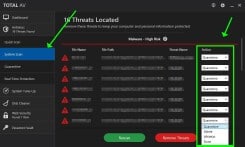
Wer noch keinen Virenscanner hat, aber der Meinung ist, infiziert zu sein, dem legen wir Total AV ans Herz. In unserem Test hat der Scanner 99,97% aller bekannter Viren erkennen und entfernen können.
Im Menü Antivirus -> System Scan findet sich die Option, einen Scan durchzuführen. Nach dem Scan werden die Bedrohungen angezeigt, mit dem Dropdown auf der linken Seite (s. Screenshot) kann man nun entscheiden, was mit der Bedrohung gemacht werden soll (In Quarantäne, Löschen, Ignorieren oder Whitelisten).
Für uns die sicherste und komfortabelste Variante, Viren zu entfernen.
Möglichkeit 2: Virus entfernen mit Windows-Tools
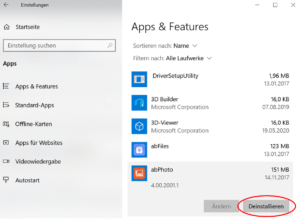
- Findest du in dieser Liste von Programmen etwas verdächtiges, so gilt: Unerwünschte neue Software deinstallieren. Wähle das Programm aus und klicke auf „Deinstallieren„.
Womöglich hast du dir „nur“ Adware eingefangen – diese lässt sich in der Regel mit einem eigenen Adware-Scanner kostenlos und problemfrei wieder entfernen.
Möglichkeit 3: PC im abgesicherten Modus hochfahren
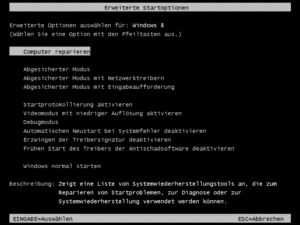
- Wenn dein PC hochfährt (noch bevor Windows geladen wird) klicke auf die „F8“-Taste.
- Hier empfiehlt es sich, dass du noch einmal die im Schritt 1 erwähnten Virenscanner nützt, um nach womöglich zunächst nicht erfassten Dateien in der System-Registry zu scannen. Da sie jetzt nicht aktiv sind, können sie erkannt und entfernt werden.
Möglichkeit 4: Windows wiederherstellen
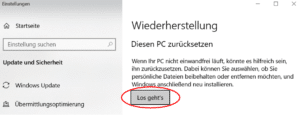
Damit können etwa aktuelle Fehler in der System-Registry und bei Treibern oder Start-Einstellungen wieder behoben werden. Zwar gibt es eigene Programme zur Erstellung von Sicherungskopien, doch Windows eigene Sicherungsfunktion sollte hierfür ausreichend sein.
- Klicke auf „Systemeinstellungen“ –> „Diesen PC zurücksetzen„.
- Klicke anschließend auf den Button „Los geht’s„.
- Folge danach den Anweisungen und stelle sicher, dass du ein Datum auswählst, zu dem dein PC noch nicht vom Virus befallen war.
Im Zweifelsfall wann dies war solltest du ein früheres Datum wählen. Sollten bei der Wiederherstellung Fehler auftreten, versuche diese im abgesicherten Modus erneut auszuführen.
Möglichkeit 5: Neuinstallation von Windows durchführen
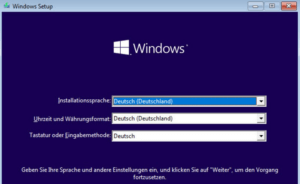
- Auf jeden Fall musst du zunächst also noch alle wichtigen Daten sichern – auf einem externen Laufwerk wie einer externen Festplatte, Flash-Drive oder USB-Stick!
- In Windows 10 kannst du dies einfach machen, indem du auf „Systemeinstellungen“ -> „Diesen PC zurücksetzen“ klickst.
- Dann auf „Los geht’s„. Entscheide dich, alle Daten zu löschen und eine komplette Neuinstallation durchzuführen.
Virenschutz von Anfang an – In Zukunft sicher
Angenommen, du hattest einen hartnäckigen Virus auf deinem Computer und du musstest dein Windows neu installieren. Womöglich hattest du bisher keinen ausreichenden Virenschutz, oder er war nicht up-to-date. Das wird jetzt anders. Wir zeigen dir, wie du auf deinem neu installierten Windows-System in Zukunft sicher keine Viren mehr bekommen wirst.
Befolge die 6 unteren Schritte, um nach der Windows-Neuinstallation den PC wieder in den gewünschten Zustand zu bringen:
Schritt 1: Windows-Updates installieren
Du hast eine frische Windows-Version installiert, dieser fehlen allerdings jede Menge Sicherheitsupdates, die Microsoft für sein Betriebssystem laufend herausbringt.
- Darum musst du sofort nach Neuinstallation den PC mit dem Internet verbinden und in der „Systemsteuerung“ –> „Windows-Update“ wählen.
- Klicke anschließend auf „“Nach Updates suchen„.
Wenn das Tool Updates findet, werden dir diese einzeln aufgelistet und du hast die Option, diese alle gleich zu installieren.
Schritt 2: Virenschutz-Software bzw. Virenscanner installieren und Datenbank updaten
Nun kannst du eine professionelle Virenschutz-Software, wie Bitdefender AntiVirus Plus, auf deinem PC installieren. Weil bei Windows laufend neue Sicherheitslücken entdeckt werden und ständig neue Viren im Internet die Runde machen, muss dein gesamter Datenverkehr mit dem Internet ständig überwacht werden.
- Nachdem du dein bevorzugtes Programm erworben hast, kannst du die Software herunterladen, installieren und
- mit dem Lizenzschlüssel freischalten. Nur mit einem ausgezeichneten Virenschutz kannst du sicherstellen, dass du in Zukunft so gut wie sicher keine Vireninfektion mehr haben wirst.
- Eine Virenschutz-Software muss allerdings ständig seine Virendatenbank aktualisieren, um die neuesten Viren und Malware-Gefahren erkennen zu können. Nachdem die Installation abgeschlossen ist, klicke daher sofort auf die Option zur Aktualisierung deines Virenscanners.
Nach der Aktualisierung ist dein PC vor aktuellen Malware-Gefahren geschützt und du kannst sorgenfrei im Internet surfen.
Schritt 3: Windows-Backup erstellen und persönliche Einstellungen anpassen
In diesem Optimalzustand deines PCs – eine saubere Windows-Installation mit effektivem Virenschutz – solltest du ein Backup deines Systems erstellen. Zwar sollte es in Zukunft nicht mehr notwendig sein, aber gehe lieber „auf Nummer sicher“ und sichere zu diesem Zeitpunkt.
- Um ein Backup zu erstellen, gehe in die „Systemsteuerung“ –> „System und Sicherheit“ –> „Sichern und Wiederherstellen (Windows 7)“ –> „Sicherung einrichten“.
- Nun solltest du das externe Laufwerk anschließen, auf dem das Backup erstellt werden soll. Es empfehlen sich entweder eine externe Festplatte oder ein USB-Stick – wahrscheinlich brauchst du aber eine externe Festplatte, um ein komplettes Systemabbild erstellen zu können.
- Wähle dieses Verzeichnis dann im Dialogfeld aus und klicke auf „Weiter“ – durchlaufe den weiteren Sicherungsprozess und gedulde dich gut 1-2 Stunden, die es dauern kann, um das Backup zu erstellen.
Schritt 4: Nutzer-Konto ohne Administratorenrechte einrichten
Selbst wenn nur du deinen Computer verwendest, kann es sinnvoll sein, sich ein Nutzerkonto mit beschränkten Nutzerrechten zu erstellen. Mit einem Administratorenkonto hast du Zugriff auf alle Systemfunktionen, was aber auch bedeutet, dass wenn du dir in diesem Modus einen Virus einfängst, dieser all diese Berechtigungen ausnützen könnte.
- Erstelle dir deswegen für die normale Arbeit am PC ein Nutzerkonto, welches nur beschränkte Berechtigungen hat.
Mit diesem kannst du dann recht sorgenfrei im Internet surfen – Viren können nur viel weniger Schaden anrichten. Falls du einmal etwas installieren musst, kannst du ja zum Administratorenkonto wechseln – etwa für den folgenden Schritt 5.
Schritt 5: Software-Programme aktualisieren
Mit dem PC im gewünschten Setup – Windows installiert und up-to-date, wirksamer Virenschutz aktiv, können auch alle anderen erforderlichen Software-Programme (wieder) installiert werden.
Dabei solltest du bei jeder Software darauf achten, stets die neueste Version zu installieren. Ansonsten könntest du deinen PC nämlich neuen Gefahren aussetzen. Vor allem Adobe-Programme wie Adobe Acrobat Reader, aber auch Microsoft Office-Programme sind hier sehr verwundbar. Bestimmte Viren nützen nämlich PDF- oder DOC(X)-Dateien aus, um sich am PC auszuführen und einzunisten. Die Ausführung von Makros muss deaktiviert sein.
- Auch kostenfreie Freeware-Programme sollten aktuell von der offiziellen Webseite des Herstellers heruntergeladen werden, um die neueste Version zu installieren.
Ältere Versionen können stets über Sicherheitslücken verfügen, die kursierende Viren ausnützen.
Schritt 6: Gesicherte Dateien wieder auf Festplatte kopieren
Gratulation, der größte Teil der Arbeit ist getan! Jetzt kannst du wieder deine vor der Neuinstallation gesicherten Dateien vom externen Datenträger auf deinen PC kopieren.
Ob du die selben Ordner wieder am Desktop lagern willst, deinen vertrauten Bildschirmhintergrund wieder einstellen willst, etc. – dein PC ist jetzt geschützt und somit sollten auch deine Daten sicher gespeichert sein.
Effektiver Virenschutz: Die besten Virenentferner
Die folgenden Tools haben sich in unseren Tests als zuverlässige Optionen zur Virenentfernung herausgestellt:
Total Av – Unser Testsieger

Das wichtigste ist natürlich die Basisfunktionalität Virenerkennung und Beseitigung. Hierbei kann Total AV absolut überzeugen. Eine Unglaubliche 99,97% Erkennungsrate ist ausgesprochen gut. Total AV bietet tägliche Updates, um sicherzustellen das die Virendatenbank stets aktuell gehalten wird. Hast du also Malware auf deinem PC, kannst du davon überzeugt sein, dass Total AV sie findet und entfernt.
Darüber hinaus bietet Total AV einige, wirklich gute, zusätzliche Features, die wir nicht unerwähnt lassen möchten:
Passwortsafe
Der Passwortsafe erlaubt es euch mit einem einzigen Passwort alle anderen Passwörter zu verschlüsseln. Dabei kannst du für jeden Account ein komplexes, sicheres Passwort verwenden, ohne dir die komplizierte Zeichenfolge merken zu müssen.
System-Tune-Up
Dein PC wird immer langsamer? Das liegt nicht immer an Malware oder Viren. Unnötige Prozesse, Registry-Einträge, Software und andere Dinge können dein PC verlangsamen. Diese lassen sich mit System-Tune-Up einfach entfernen.
Ad-Blocker
Ein Weg sich Malware und Viren einzufangen sind Pop-ups und Werbung im Internet. Der eingebaute Ad-Blocker von Total AV erlaubt euch diese nervige Werbung im Internet einfach auszublenden.
VPN
In unserem Vergleich der besten VPN – Anbieter haben wir ausführlich erläutert, warum wir jedem dazu Raten ein VPN zu installieren. Ein VPN schützt eure Anonymität im Internet, indem er dich über einem von dir gewählten VPN-Server weiterleitet, statt deine Daten direkt an die Webseite zu senden.
Auch der 24/7 Support via Telefon, E-Mail oder Livechat funktioniert hervorragend und überzeugt uns!
Fazit: Testsieger. Total AV besitzt eine unglaublich hohe Virenerkennungsrate sowie zahlreiche zusätzliche Features welche uns auf ganzer Linie überzeugen.
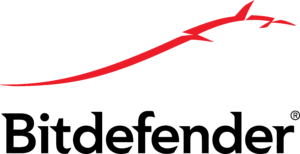
Wir haben uns die führenden Anbieter von Virenscannern am Markt angesehen und ausführliche Testberichte erstellt. In diesem Beitrag wollen wir dir die besten Virenscanner und Virenentferner kompakt vorstellen. Wenn du dich noch näher informieren willst, haben wir einzelne umfangreiche Testberichte für dich, auf die bei jedem einzelnen Programm verlinkt wird.
Unsere bevorzugte Lösung ist Bitdefender Antivirus Plus – ein großartiger Virenscanner mit ausgezeichneter 100% Erkennungsrate von Viren.
- Alle am PC befindlichen Viren werden erkannt und können in den meisten Fällen mit der Software in wenigen Mausklicks entfernt werden.
Intego AV – Der beste Schutz für deinen Mac
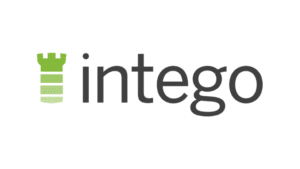
Der Basisschutz von Intego AV nennt sich „VirusBarrier“ und ist der Antivirus-Scanner von Intego. In unseren Test konnte dieser zuverlässig alle Viren aufgespüren und entfernen. Das Dashboard ist dabei benutzerfreundlich und bietet alle grundlegenden Tools wie Echtzeitschutz, geplannte Scans und Malware-Beseitigung. Auch eine manuelle Suche von nur bestimmten Dateien oder Ordern ist möglich.
Weiterhin finden wir besonders gut, dass Intego dir ermöglicht dein Schutzniveau auszuwählen. So kannst du zwischen „Minimum“ , „Standard“ und „Maximum“ wählen um das Virenprogramm optimal auf dich zu personalisieren.
Das beste an Intego AV ist allerdings das herausragende Preis-Leistungs-Verhältnis. Dieses ist bei Intego AV deutlich besser als bei allen anderen getesteten Antivirus Tools für MacOs.
Fazit: Auf dem Mac Viren und Malware entfernen ist mit intego kinderleicht. Der für uns beste Virenscanner für MacOs.
Avira Antivirus Pro – Starke Performance

So konnte die Software Malware und Viren in verschiedenen Test zuverlässig erkennen und entfernen. Besonders die automatische Echtzeiterkennung fanden wir dabei sehr gut. Falls du den Verdacht hast, dass sich Malware bereits auf deinen Computer eingeschlichen hat, bietet das Antivirus Tool darüber hinaus ein sehr guten manuellen Scan, der es erlaubt gezielt gewisse Bereiche genau zu prüfen.
Auch für ältere PCs ist Avira geeignet. Der Virenscanner verlangsamte unseren PC im Test nicht und es war kaum zu spüren, wenn er im Hintergrund lief. In der kostenpflichtigen Version überzeugen weiterhin großartige Zusatzleistungen wie eine eingebaute Firewall. Wir raten daher dazu, die kostenpflichtige Variante zu nutzen, allerdings das wohl überzeugendste Argument, dass die Software in der Basisversion komplett kostenlos ist.
Avira bietet für die premiun Variante außerdem technischen Support per E-Mail und Telefon an.
Fazit: Ein sehr solider Virenschutz, der in der Entdeckung und Beseitigung von Viren durchgängig gute Ergebnisse erzielt.
Avast Antivirus – Der beste kostenlose Schutz
 Auch wenn Avast Antivirus es in unserem Vergleich nicht auf das Siegertreppchen geschafft hast, überzeugt das Antivirus Programm vor allem unter den kostenlosen Systemen. Tatsächlich wissen die wenigstens, dass Avast auch eine kostenpflichtige Version anbietet. Das liegt vermutlich daran, das Avast bereits als Freeware grundlegenden Schutz vor Spyware, Malware, Viren und mehr bietet. Sogar nützliche Extras wie kleines nützliches Extra wie einen WLAN-Inspektor und eine Smart Scan Funktion finden sich in der gratis Version des Antivirus Anbieter. Mithilfe dieser Funktionen kann die Software den Computer nach Sicherheitslücken durchsuchen, was besonders nützlich ist, wenn ihr bereits vorhandene Viren und Malware entfernen möchtet. Avast konzentriert sich allerdings nicht nur auf das Finden von Sicherheitslücken, sondern auch um die generelle Optimierung des Computersystems. So gehört zum Gesamtpaket auch ein Popup-Blocker, der das Surfen im Netz wesentlich angenehmer gestaltet.
Auch wenn Avast Antivirus es in unserem Vergleich nicht auf das Siegertreppchen geschafft hast, überzeugt das Antivirus Programm vor allem unter den kostenlosen Systemen. Tatsächlich wissen die wenigstens, dass Avast auch eine kostenpflichtige Version anbietet. Das liegt vermutlich daran, das Avast bereits als Freeware grundlegenden Schutz vor Spyware, Malware, Viren und mehr bietet. Sogar nützliche Extras wie kleines nützliches Extra wie einen WLAN-Inspektor und eine Smart Scan Funktion finden sich in der gratis Version des Antivirus Anbieter. Mithilfe dieser Funktionen kann die Software den Computer nach Sicherheitslücken durchsuchen, was besonders nützlich ist, wenn ihr bereits vorhandene Viren und Malware entfernen möchtet. Avast konzentriert sich allerdings nicht nur auf das Finden von Sicherheitslücken, sondern auch um die generelle Optimierung des Computersystems. So gehört zum Gesamtpaket auch ein Popup-Blocker, der das Surfen im Netz wesentlich angenehmer gestaltet.
Wenn du den kostenlosen Dienst von Avast bereits nutzt, ist die Pro Version vielleicht interessant für dich. Diese kostet jährlichen 44,95 Euro.
Fazit: Avast Antivirus ist für uns der beste kostenlose Virenschutz im Vergleich. Er findet und entfernt Malware zuverlässig und bietet außerdem einige Tolle extra Features.
Norton by Symantec – Virenschutz Versprechen

Auch das Finden und Entfernen von Viren & Malwaren gelingt Norton grundlegend gut, wenn auch nicht mit derselben Erfolgsquote, wie unser Testsieger. Dafür ist besonders positiv Anzumerken, dass Norton Security 2020 sich sehr einfch deinstallieren lässt. Dies ist bei einem Virenprogrammen sehr wichtig, da es oft nicht ratsam ist, zwei gleichzeitig auf dem PC installiert zu haben. Auch eine Kindersicherung, eine SafeCam-Option und einige weitere nützliche Features gibt es.
Preislich liegt Norton im Mittelfeld und kostet 29,99 Euro pro Jahr. Das was uns aber mit Abstand am besten gefällt und weshalb Norton auf diese Liste gehört ist das Virenschutz-Versprechen. Sollte man sich trotz des Einsatzes von Symantec Norton Security einen Virus ins System holen, dann versucht ein Norton-Experte diesen per Fernzugriff aus dem System zu entfernen. Sollte dieser Norton-Mitarbeiter an diesem Versuch scheitern, erhält man den Kaufpreis der Antivirus Software zurück. Das ist wirklich spitzen Kundenservice.
Leider besitzt Norton das gleiche Problem wie bereits Bitdefnder. Der Virenschutz benötigt relativ viel Arbeitsspeicher während er im Hintergrund läuft. Dies ist besonders bei älteren PCs leider wirklich störrend.
Fazit: Guter Schutz mit vielen Extras für einen akzeptablen Preis. Besonders das „Virenschutz Versprechen“ gefällt uns gut!
Fazit
Wenn ein PC von einem Virus befallen wird, kann er in der Regel bereinigt werden. Der Aufwand ist allerdings sehr hoch, viel Zeit muss investiert werden. Umso wichtiger ist es von Anfang an einen effektiven Virenschutz zu installieren, damit man sich erst gar keinen Virus einfängt.
Mit einem professionellen Virenscanner werden Datenverkehr und ausgeführte Dateien überwacht, Datenträger und Verzeichnisse können nach Viren gescannt und erkannte Viren entfernt werden. Womöglich sind weitere Schritte bis hin zur Neuinstallation von Windows erforderlich.
Am besten kühlen Kopf bewahren und von Anfang an auf Virenschutz setzen. Unsere Empfehlung lautet an dieser Stelle klar Bitdefender.
| Der beste Virusentferner - Viren sicher und rückstandslos entfernen | ||
|---|---|---|
| ||
Woher stammt Malware?
Die meisten Viren & Malware landen über das Internet und besonders deine E-Mail auf deinem Gerät. Es gibt auch noch zahlreiche andere Möglichkeiten sich Malware einzufangen. Darunter sind die Benutzung von gehackten Webseiten, das downloaden von Spieledemos, Musikdateien und Toolbars. Manchmal kann sich Malware aber auch in Gratisabos verstecken. Wie du siehst, kann Malware fast überall lauern, umso wichtiger ist es also, sich richtig gegen sie zu schützen.
Welchen Schaden richten Viren auf meinem PC an?
Dies unterscheidet sich sehr stark von Virus zu Virus. Manche Malware, wie sogenannte Ransom-Software ist sehr banal, gegebenenfalls hast du sogar eine Lösegeldforderung direkt auf dem Bildschirm. Andere Malware richtet dagegen ihr Schaden im Hintergrund an und kann sehr schwer zu entdecken sein. Sie zeigt sich durch zum Beispiel ungewohnte Pop-ups oder Spam und das häufige Abstürzen von deinem PC. Das häufigste Anzeichen, dass sich Malware auf deinem Computer befindet, ist das dieser plötzlich sehr langsam läuft.
Viren und Malware entfernen – Wie gehe ich am besten vor?
Wenn du diesen Artikel liest, ist es wahrscheinlich bereits zu spät, und du hast dir einen Virus oder Malware eingefangen, aber keine Sorge. Wir helfen beim Entfernen von Malware & Viren. Folge unseren Verhaltensregeln und entferne den Virus danach mithilfe von einem Antivirus Anbieter wie Total AV.
Bin ich auch ohne Antivirus Software geschützt?
Nein. Die Zeiten, in denen man bedenkenlos mit einem ungeschützten Computer durchs Netz surfen kann, sind leider vorbei. Ohne einen Virenschutz sollte man sich heutzutage besser nicht mehr ins Netz wagen.